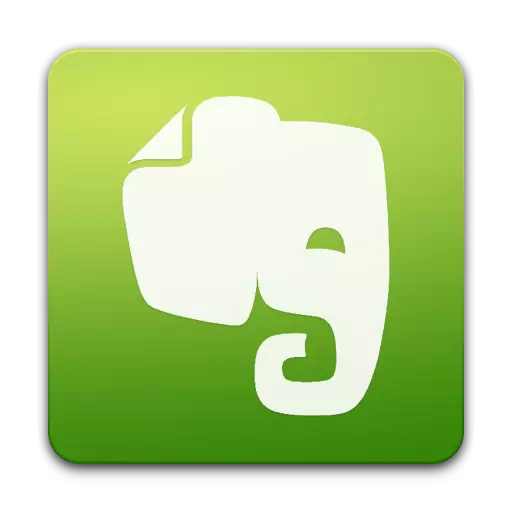
Ons het reeds geraak ons webwerf die onderwerp van notas. Om meer akkuraat te wees, die gesprek was oor Evernote. Dit herinner ons, kragtige, funksionele en baie gewild diens vir die skep, stoor en uitruil van notas. Ten spyte van die hele negatiewe, wat gelei het tot die span van die ontwikkelaars na die Julie update van die Voorwaardes, dit is steeds moontlik om dit en selfs behoefte gebruik as jy wil om alle aspekte van jou lewe te beplan of net wil om te skep, byvoorbeeld die kennisbasis.
Hierdie keer sal ons nie kyk na die moontlikheid van diens, maar spesifieke gevalle van gebruik. Ons sal analiseer hoe om verskillende soorte notaboeke skep, skep notas, wysig hulle en deel. Dus, kom ons gaan.
Tipes notaboeke

Begin die moeite werd van daardie. Ja, natuurlik, jy kan al die notas te red in 'n standaard notebook, maar dan is die hele wese van hierdie diens is verlore. So, is notaboeke nodig, in die eerste plek, om notas, meer gerieflik navigasie op hulle te organiseer. Ook naby aan die onderwerp van notaboeke kan gegroepeer word in die sogenaamde "stelle", wat nuttig is ook in baie gevalle. Ongelukkig, in teenstelling met sommige mededingers, is daar slegs 3 vlakke in Ever Note ( 'n stel van notaboeke - notepad - 'n nota), en dit is soms nie genoeg nie.
Let ook daarop dat in die kiekie hierbo een van die notaboeke is uitgelig met 'n beter naam - dit is 'n plaaslike notepad. Dit beteken dat notas van dit nie sal afgelaai word na die bediener en sal slegs op jou toestel bly. Hierdie oplossing is nuttig onmiddellik in verskeie situasies:
1. In hierdie notepad, 'n paar baie private inligting wat jy is bang om te stuur na bedieners ander mense se
2. Verkeer spaar - in die notaboek baie sweet notas dat die maandelikse verkeer perk sal wees "verslind"
3. Ten slotte, jy eenvoudig nie nodig het om 'n paar notas te sinchroniseer, as gevolg van die feit dat hulle net nodig mag wees op hierdie spesifieke toestel. Dit mag wees, byvoorbeeld, resepte op die tafel - jy waarskynlik nie iewers kook, behalwe by die huis, reg is?
Skep so 'n notebook eenvoudig: klik "File" en kies "New Plaaslike Notepad". Daarna, jy hoef net die naam spesifiseer en beweeg die notaboek op die regte plek. Konvensionele notaboeke is geskep deur dieselfde spyskaart.
Opstel van koppelvlak

Voordat jy direk skep notas, sal ons 'n klein raad gee - pas die nutsbalk, ten einde vinnig te kry om die toekoms funksies en tipes notas. Maak dit maklik: Regs-kliek op die nutsbalk en kies "Kader Toolbar". Daarna, moet jy net om die items wat jy nodig het om die paneel sleep en plaas dit in die volgorde wat jy wil. Vir bos skoonheid, kan jy ook skeiding karakters gebruik.
Die skep en redigering notas
So ons het tot die mees interessante. Soos reeds in die hersiening van hierdie diens genoem, is daar "eenvoudige" teks geskryf, klank, 'n aantekening van 'n webcam, skerm momentopname en 'n handgeskrewe nota.teks noot

Trouens, dit is onmoontlik om hierdie tipe van notas eenvoudig "teks" noem, omdat dit moontlik is om beelde, klank opnames en ander aanhangsels heg. So, is hierdie tipe van formaat geskep deur bloot die druk op die "New Nota" in blou toegeken. Wel, dan moet jy die volle vryheid. Jy kan tik teks begin. Jy kan die font, grootte, kleur, teks eienskappe, koppeltekens, en belyning te stel. Wanneer gelys, sal die gemerk en digitale lyste baie nuttig wees. Jy kan ook 'n tafel te skep of die inhoud van die horisontale lyn verdeel.
Afsonderlik, ek wil graag let op die plaas interessante kenmerk van die "kode fragment". As jy kliek op die toepaslike knoppie, verskyn 'n spesiale raam waarin dit is die moeite werd om die inbring van 'n stukkie van die kode. Ongetwyfeld wil dat byna al die funksies kan verkry word deur warm sleutels. As jy leer ten minste die belangrikste, die proses van die skep van 'n aantekening word merkbaar meer aangenaam en vinniger.
Audio ligte

Hierdie tipe van notas sal nuttig wees as jy graag meer praat as skryf. Dit begin alles net so eenvoudig - met behulp van 'n aparte knoppie op die nutsbalk. Beheer in die meeste notas van 'n minimum - "Start / Stop opname", die schuifbalk volume en "kanselleer". 'N Vars geskep inskrywing kan wees onmiddellik luister of gered na 'n rekenaar.
handgeskrewe nota
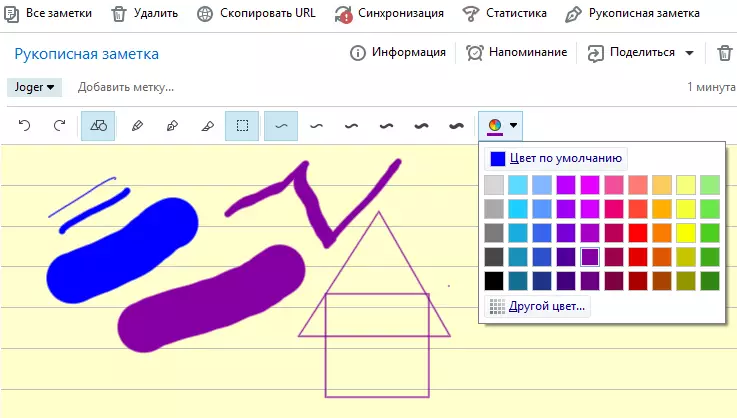
Hierdie tipe van notas is ongetwyfeld nuttig om ontwerpers en kunstenaars. Onmiddellik dit is opmerklik dat dit beter is om dit te gebruik in die teenwoordigheid van 'n grafiese tablet, wat net meer gerieflik. Van die gereedskap is daar baie bekende potlood en kalligrafiese handvatsel. Vir hulle is albei kan kies een van die ses breedte opsies, sowel as kleur. Daar is 50 standaard skakerings, maar daarby, kan jy jou eie te skep.
Ek wil graag die funksie "figuur" te noem, by die gebruik van wat jou doodles is omskep in 'n netjiese geometriese vorms. Ook 'n aparte beskrywing is die "Cutter" hulpmiddel. Vir 'n ongewone naam versteek nogal vertroud "uitveër". Op die heel minste, die funksie is dieselfde - verwydering van onnodige voorwerpe.
Screenshot
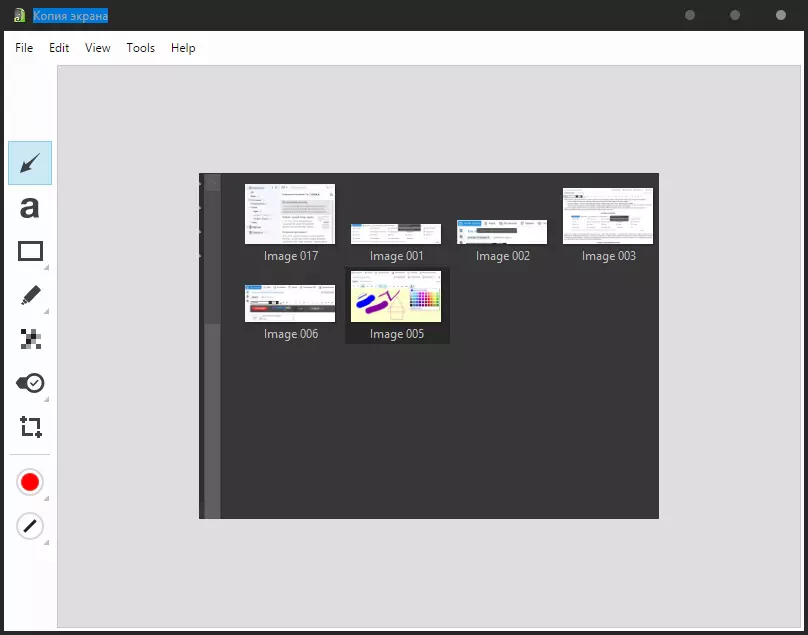
Ek dink daar is selfs niks te verduidelik. Trek die "screen shot", die verlangde area en wysig in die ingeboude editor toeken. Hier kan jy pyle, teks, verskillende vorms by te voeg, iets toe te ken met 'n merker, vervaag die gebied wat jy wil om weg te steek van die gierige oë, het 'n teken of hurk die beeld. Vir die meeste van hierdie instrumente, die kleur en dikte van die lyne is ingestel.
Nota van webcam

Met hierdie tipe van notas is nog makliker: klik "Nuwe kennis van 'n webcam" en dan " 'n foto te neem". Vir wat dit nuttig vir jou kan wees, sal ek nie in staat wees om te vra.
Die skep van 'n herinnering
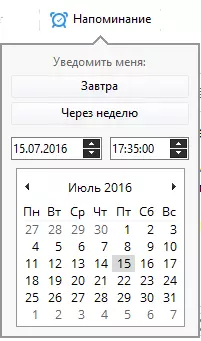
Oor 'n paar notas, natuurlik, moet jy onthou in 'n streng gedefinieer punt. Dit is om hierdie dat so 'n mooi ding as "aanmanings" geskep. Klik op die toepaslike knoppie, kies die datum en tyd en ... al. Die program self sal julle herinner aan 'n gebeurtenis op 'n gegewe uur. Daarbenewens is die kennisgewing nie net vertoon met die kennisgewing, maar kan kom in die vorm van e-pos briewe. Die lys van al aanmanings word ook vertoon as 'n lys oor alle notas in die lys.
"Deel" notas

Evernoome, vir die grootste deel, geniet mooi hardcore gebruikers wat soms nodig om notas te stuur na kollegas, kliënte of enigiemand anders. Jy kan dit doen deur te klik op "Share", waarna jy nodig het om die gewenste opsie kies. Dit kan gestuur word op sosiale netwerke (Facebook, Twitter of LinkedIn), stuur e-pos of 'n eenvoudige kopiëring van die URL skakel wat jy is vry om te versprei hoe jy dit doen.
Hier is dit die moeite werd om te let op die moontlikheid om saam te werk op 'n noot. Om dit te doen, verander die toegang instellings deur op die toepaslike knoppie in die menu Deel. Genooide gebruikers kan óf eenvoudig sien jou boodskap, of ten volle te wysig en kommentaar daarop. Sodat jy verstaan hierdie funksie sal nuttig nie net in die werk span, maar ook by studie of in die familie sirkel wees. Byvoorbeeld, in ons groep is daar 'n hele paar algemene notaboeke toegewy aan studie, waar verskillende materiale vir pare laat val. Gemaklik!
Afsluiting
Soos jy kan sien, Ever Note gebruik is baie maklik, dit is net die moeite werd om 'n bietjie tyd spandeer om die opstel van die koppelvlak en leer warm sleutels. Ek is seker, na 'n paar uur van gebruik, sal jy beslis besluit of jy so 'n kragtige notas nodig, of jy moet aandag gee aan die analoë.
